वेबसाइट अब के माध्यम से सूचनाएं दिखा सकते हैंआपके पूर्व अनुमति के साथ आपके पीसी या स्मार्टफ़ोन पर ब्राउज़र। इसलिए, अधिकांश वेबसाइट, विशेष रूप से ब्लॉग या समाचार पोर्टल आमतौर पर पॉप-अप को मंजूरी देने की मांग करते हैं नवीनतम अपडेट पुश करने के लिए नोटिफिकेशन दिखाएं। आप या तो वेबसाइटों को सूचनाएं दिखाने से रोक सकते हैं या इसे चालू रख सकते हैं।
लेकिन अधिसूचना को अनुमति देने के लिए अनुरोध प्राप्त करनाबार-बार पहुंचना कष्टप्रद होना चाहिए। हालाँकि, पॉपअप दिखाने के लिए वेबसाइट की पहुंच को रद्द करने के लिए सूचनाओं को प्रदर्शित करने के लिए उनकी अनुमति के लिए इसे रद्द करना काफी मुश्किल नहीं है। आइए जानें कि कैसे बंद करें क्रोम या फ़ायरफ़ॉक्स सूचनाएं विंडोज 10।
सूचनाओं को दिखाने के लिए वेबसाइटों को कैसे रोकें
जैसा कि पुश नोटिफिकेशन फीचर पर निर्भर करता हैब्राउज़र साइट चलाता है, हमें इसे ब्राउज़र प्रकार के अनुसार काम करना होगा। आप आसानी से किसी भी ब्राउजर पर वैक्सिटिव नोटिफिकेशन अनुमति पॉपअप से छुटकारा पा सकते हैं। पीसी पर वेबसाइटों की सूचनाओं को हटाने के बावजूद, आप स्मार्टफ़ोन पर भी ऐसा कर सकते हैं।
गूगल क्रोम
पीसी पर:
- अपने डेस्कटॉप पर Google Chrome ब्राउज़र खोलें।
- दर्ज करके सेटिंग्स पर जाएं "Chrome: // settings" एड्रेस बार पर।
- नीचे स्क्रॉल करें और क्लिक करें "उन्नत।"
- गोपनीयता और सुरक्षा श्रेणी के तहत, आप किसी भी वेबसाइट पर जाते समय गोपनीयता चिंताओं से संबंधित कई सेटिंग्स देख सकते हैं।
- उनमें से, पर क्लिक करें "सामग्री का समायोजन।"
- चुनते हैं "सूचना" जहाँ आप वेबसाइटों की सूची और टॉगल बटन देख सकते हैं।

- आप टॉगल बटन नोटिस कर सकते हैं संदेश दिखाता है "भेजने से पहले पूछें (अनुशंसित)। " इसे टैप करें हर नोटिफिकेशन को ब्लॉक करें अनुमति सेटिंग्स। आपके द्वारा इसे बंद करने के बाद, आपको वेबसाइटों के लिए सूचनाएं चालू करने का कोई अनुरोध नहीं मिलेगा।
- यदि आप केवल विशिष्ट वेबसाइटों के लिए सेटिंग्स को अवरुद्ध करना चाहते हैं, तो सूचनाओं को चालू करें। लेकिन नीचे जाएं और क्लिक करें "जोड़ें“अवरुद्ध खंड के पास। आप या तो किसी भी वेबसाइट को हटा सकते हैं या किसी भी ब्लैकलिस्ट में जोड़ सकते हैं।
स्मार्टफ़ोन पर:
- Google Chrome ऐप खोलें।
- शीर्ष दाएं कोने पर एलिप्सीस आइकन पर टैप करें और सेटिंग्स पर जाएं।
- सेटिंग होम से, "चुनें"साइट सेटिंग्स," और आप कर सकते है नोटिफिकेशन को ब्लॉक करें तुरन्त वहाँ से।
मोज़िला फ़ायरफ़ॉक्स
- पीसी पर मोज़िला फ़ायरफ़ॉक्स ब्राउज़र खोलें।
- मेनू आइकन> विकल्प> चुनें निजता एवं सुरक्षा.
- अधिसूचना सेटिंग्स पर जाने के लिए सेटिंग बटन पर टैप करें।
- आप वहां से गुम हुई अधिसूचना की अनुमति वाली वेबसाइट देख सकते हैं। आप या तो उन्हें हटा सकते हैं, किसी भी वेबसाइट को श्वेतसूची में जोड़ सकते हैं।

- यदि आप सूचना अनुमति अनुरोधों को पूछने के लिए किसी भी वेबसाइट को ब्लॉक करना चाहते हैं, तो आपको पास के चेकबॉक्स को जांचना होगा "नए नोटिफिकेशन को अनुमति देने के लिए कहकर ब्लॉक करें।"
- "परिवर्तन सहेजें" पर क्लिक करें और आप कर रहे हैं।
ओपेरा
- ओपेरा ब्राउज़र खोलें।
- शीर्ष बाएं कोने पर ओपेरा आइकन पर क्लिक करें> सेटिंग पर टैप करें।
- सेटिंग्स विंडो से, पर क्लिक करें "वेबसाइट" बाएं पैनल से सेटिंग।
- अब आप विंडो को तब तक नीचे स्क्रॉल कर सकते हैं जब तक आप देखते हैं "सूचना" विकल्प।

- अनुमत तीन विकल्प हैं, जिन्हें आप पसंद कर सकते हैं कि दो सूचनाएं वेबसाइटों से आपके ब्राउज़र पर दिखाई जानी चाहिए। चुनना "किसी भी साइट को डेस्कटॉप सूचनाएं दिखाने की अनुमति न दें" सभी सूचनाओं को बंद करने के लिए रेडियो बटन।
माइक्रोसॉफ्ट बढ़त
Microsoft का हल्का, कुशल ब्राउज़र Microsoft Edge वेबसाइटों द्वारा सूचनाएँ दिखाने के लिए समर्थन के साथ आता है। वर्तमान में, ब्राउज़र नोटिफिकेशन को निष्क्रिय करने के लिए कोई भी देशी विकल्प नहीं है हर वेबसाइट से पूरी तरह से। हालाँकि, आप किसी भी साइट पर जाते समय पॉपअप बैनर से अधिसूचना अनुमति को अक्षम कर सकते हैं।
यदि आप किसी स्वीकृत वेबसाइट की अधिसूचना अनुमति को रद्द करना चाहते हैं, तो चरणों का पालन करें।
- एज खोलें और सेटिंग> उन्नत सेटिंग देखें पर जाएं।
- के नीचे "सूचनाएं," खटखटाना "प्रबंधित। "
- मौजूदा वेबसाइटों को व्यक्तिगत रूप से हटा दें।
हालाँकि, एक और तरीका भी है जिससे आप Microsoft एज से सभी नोटिफिकेशन और साउंड को ब्लॉक कर सकते हैं।

- विंडोज 10 देशी सेटिंग्स दर्ज करने के लिए स्टार्ट> सेटिंग्स पर क्लिक करें (या विंडोज की + आई दबाएं)।
- डिवाइस> चुनें पर टैप करें “सूचनाएं और कार्य"।
- "Microsoft Edge" देखने के लिए नीचे स्क्रॉल करें।
- देखने के लिए उस पर क्लिक करें उन्नत विकल्प, या आप टॉगल बटन बंद कर सकते हैं।
ये वेबसाइट को सूचनाएँ दिखाने से रोकने के लिए और अपने ब्राउज़िंग का आनंद लेते हुए आराम करने के लिए सबसे अच्छे तरीके हैं। यदि आप कभी भी पलटना चाहते हैं, तो बस पीछे की ओर चलें।










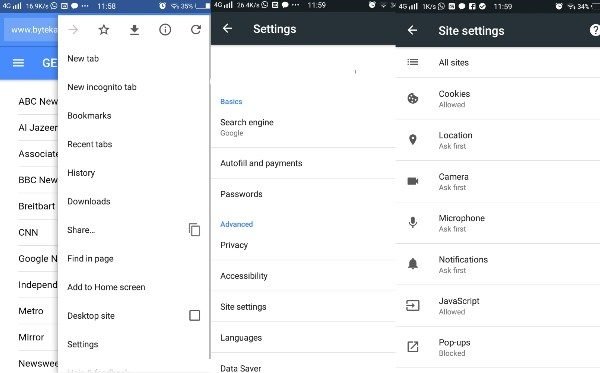

टिप्पणियाँ